Cómo recuperar el acceso al disco duro, solucionar el error de no poder abrir el disco duro

En este artículo, te guiaremos sobre cómo recuperar el acceso a tu disco duro cuando falla. ¡Sigamos!
Si intenta reorganizar archivos o carpetas en el Explorador de Windows 10, verá que se organizarán automáticamente y se alinearán en una cuadrícula. En versiones anteriores de Windows, podía organizar libremente los iconos dentro de las carpetas en el Explorador, pero esta función no está disponible en Windows 10. De forma predeterminada, no podía deshabilitar la opción de organizar automáticamente y alinear a la cuadrícula en el Explorador de archivos de Windows 10, pero no se preocupe porque En esta publicación, le mostraremos cómo deshabilitar la organización automática en Carpetas en Windows 10.

Contenido
Asegúrese de crear un punto de restauración en caso de que algo salga mal.
1. Presione la tecla de Windows + R, luego escriba regedit y presione Enter para abrir el Editor del Registro.

2. Navegue hasta la siguiente clave de registro:
HKEY_CURRENT_USER \ Software \ Classes \ Configuración local \ Software \ Microsoft \ Windows \ Shell
3. Asegúrese de expandir Shell , donde encontrará una subclave llamada Bags.
4. A continuación, haga clic con el botón derecho en Bolsas y luego seleccione Eliminar.
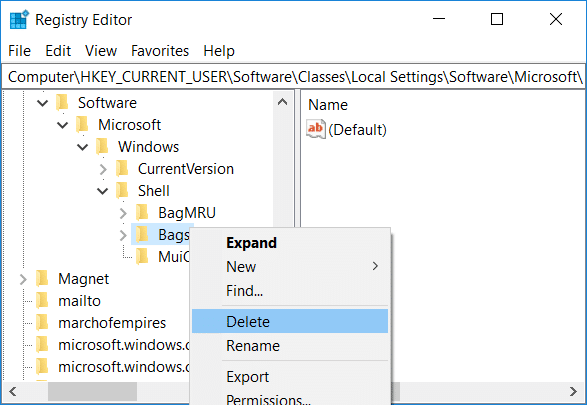
5. De manera similar, vaya a las siguientes ubicaciones y elimine la subclave Bolsas:
HKEY_CURRENT_USER \ Software \ Microsoft \ Windows \ Shell
HKEY_CURRENT_USER \ Software \ Microsoft \ Windows \ ShellNoRoam
6. Ahora reinicie el Explorador de Windows para guardar los cambios, o puede reiniciar su PC.
1. Abra el Bloc de notas y luego copie y pegue lo siguiente tal como está:
REM --- 1. Paso: Agregar claves
REM --- 1a para carpetas generales
REG ADD "HKCU \ Software \ Classes \ Local Settings \ Software \ Microsoft \ Windows \ Shell \ Bags \ AllFolders \ Shell \ {5C4F28B5-F869-4E84-8E60-F11DB97C5CC7}" / v FFlags / t REG_DWORD / d 0x43000001 / f
REG ADD "HKCU \ Software \ Classes \ Local Settings \ Software \ Microsoft \ Windows \ Shell \ Bags \ AllFolders \ Shell \ {5C4F28B5-F869-4E84-8E60-F11DB97C5CC7}" / v Mode / t REG_DWORD / d 0x00000004 / f
REM --- 1b para carpetas de documentos
REG ADD "HKCU \ Software \ Classes \ Local Settings \ Software \ Microsoft \ Windows \ Shell \ Bags \ AllFolders \ Shell \ {7D49D726-3C21-4F05-99AA-FDC2C9474656}" / v FFlags / t REG_DWORD / d 0x43000001 / f
REG ADD "HKCU \ Software \ Classes \ Local Settings \ Software \ Microsoft \ Windows \ Shell \ Bags \ AllFolders \ Shell \ {7D49D726-3C21-4F05-99AA-FDC2C9474656}" / v Mode / t REG_DWORD / d 0x00000004 / f
REM --- 1c para carpetas de música
REG ADD "HKCU \ Software \ Classes \ Local Settings \ Software \ Microsoft \ Windows \ Shell \ Bags \ AllFolders \ Shell \ {94D6DDCC-4A68-4175-A374-BD584A510B78}" / v FFlags / t REG_DWORD / d 0x43000001 / f
REG ADD "HKCU \ Software \ Classes \ Local Settings \ Software \ Microsoft \ Windows \ Shell \ Bags \ AllFolders \ Shell \ {94D6DDCC-4A68-4175-A374-BD584A510B78}" / v Mode / t REG_DWORD / d 0x00000004 / f
REM --- 1d para carpetas de imágenes
REG ADD "HKCU \ Software \ Classes \ Local Settings \ Software \ Microsoft \ Windows \ Shell \ Bags \ AllFolders \ Shell \ {B3690E58-E961-423B-B687-386EBFD83239}" / v FFlags / t REG_DWORD / d 0x43000001 / f
REG ADD "HKCU \ Software \ Classes \ Local Settings \ Software \ Microsoft \ Windows \ Shell \ Bags \ AllFolders \ Shell \ {B3690E58-E961-423B-B687-386EBFD83239}" / v Mode / t REG_DWORD / d 0x00000004 / f
REM --- 1e para carpetas de videos
REG ADD "HKCU \ Software \ Classes \ Local Settings \ Software \ Microsoft \ Windows \ Shell \ Bags \ AllFolders \ Shell \ {5FA96407-7E77-483C-AC93-691D05850DE8}" / v FFlags / t REG_DWORD / d 0x43000001 / f
REG ADD "HKCU \ Software \ Classes \ Local Settings \ Software \ Microsoft \ Windows \ Shell \ Bags \ AllFolders \ Shell \ {5FA96407-7E77-483C-AC93-691D05850DE8}" / v Mode / t REG_DWORD / d 0x00000004 / f
REM --- 2. Paso: Exportar todo lo que esté bajo la clave AllFolders en un archivo separado AllFolders.reg
REG EXPORTAR "HKCU \ Software \ Classes \ Local Settings \ Software \ Microsoft \ Windows \ Shell \ Bags \ AllFolders" AllFolders.reg
REM --- 3. Paso: Eliminar todo lo que se encuentra debajo de las bolsas clave
REG BORRAR "HKCU \ Software \ Classes \ Local Settings \ Software \ Microsoft \ Windows \ Shell \ Bags" / f
REM --- 4. Paso: Importar nuevamente el archivo exportado AllFolders.reg
REG IMPORT AllFolders.reg
REM --- 5. Paso: Eliminar el archivo exportado AllFolders.reg
del AllFolders.reg
Fuente: este archivo BAT ha sido creado por unawave.de.
2. Ahora, desde el menú del Bloc de notas, haga clic en Archivo y luego seleccione Guardar como.

3. El menú desplegable " Guardar como tipo " selecciona Todos los archivos y nombra el archivo como Disable_Auto.bat (la extensión .bat es muy importante).
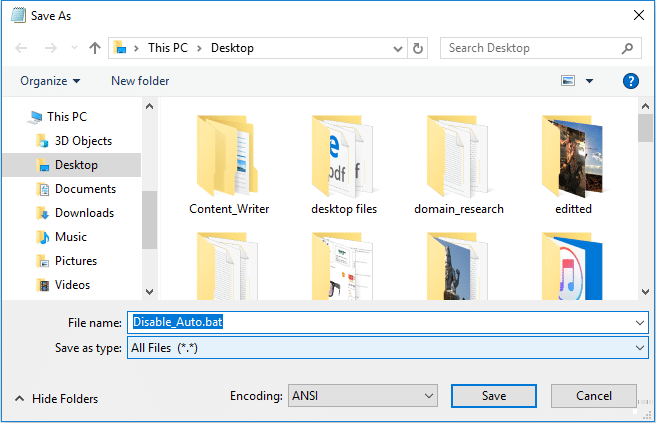
4. Ahora navegue hasta donde desea guardar el archivo y haga clic en Guardar.
5. Haga clic con el botón derecho en el archivo y luego seleccione Ejecutar como administrador.
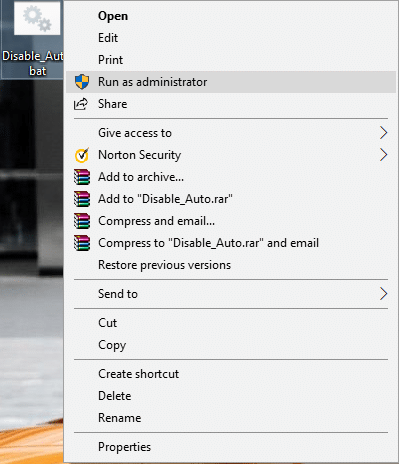
6. Reinicie su PC para guardar los cambios.
1. Abra el Explorador de archivos, luego navegue a cualquier carpeta y cambie la Vista a " Iconos grandes ".
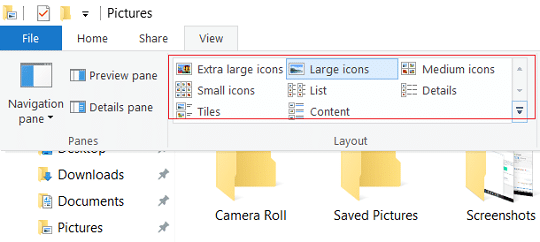
2. Ahora haga clic derecho en un área vacía dentro de la carpeta, luego seleccione Ver y asegúrese de hacer clic en “ Organizar automáticamente ” para desmarcarlo.
3. Intenta arrastrar los iconos libremente a donde quieras.
4. Para deshacer esta función, ejecute una restauración del sistema.
Recomendado:
Eso es todo, y aprendió con éxito Cómo deshabilitar la organización automática en carpetas en Windows 10, pero si aún tiene alguna consulta con respecto a este tutorial, no dude en preguntarlas en la sección de comentarios.
En este artículo, te guiaremos sobre cómo recuperar el acceso a tu disco duro cuando falla. ¡Sigamos!
A primera vista, los AirPods parecen iguales a cualquier otro auricular inalámbrico. Pero todo cambió cuando se descubrieron algunas características poco conocidas.
Apple ha presentado iOS 26, una importante actualización con un nuevo diseño de vidrio esmerilado, experiencias más inteligentes y mejoras en aplicaciones conocidas.
Los estudiantes necesitan un tipo específico de portátil para sus estudios. No solo debe ser lo suficientemente potente como para desempeñarse bien en su especialidad, sino también lo suficientemente compacto y ligero como para llevarlo consigo todo el día.
Agregar una impresora a Windows 10 es sencillo, aunque el proceso para dispositivos con cable será diferente al de los dispositivos inalámbricos.
Como sabes, la RAM es un componente de hardware muy importante en una computadora, ya que actúa como memoria para procesar datos y es el factor que determina la velocidad de una laptop o PC. En el siguiente artículo, WebTech360 te presentará algunas maneras de detectar errores de RAM mediante software en Windows.
Los televisores inteligentes realmente han conquistado el mundo. Con tantas funciones excelentes y conectividad a Internet, la tecnología ha cambiado la forma en que vemos televisión.
Los refrigeradores son electrodomésticos familiares en los hogares. Los refrigeradores suelen tener 2 compartimentos, el compartimento frío es espacioso y tiene una luz que se enciende automáticamente cada vez que el usuario lo abre, mientras que el compartimento congelador es estrecho y no tiene luz.
Las redes Wi-Fi se ven afectadas por muchos factores más allá de los enrutadores, el ancho de banda y las interferencias, pero existen algunas formas inteligentes de mejorar su red.
Si quieres volver a iOS 16 estable en tu teléfono, aquí tienes la guía básica para desinstalar iOS 17 y pasar de iOS 17 a 16.
El yogur es un alimento maravilloso. ¿Es bueno comer yogur todos los días? Si comes yogur todos los días, ¿cómo cambiará tu cuerpo? ¡Descubrámoslo juntos!
Este artículo analiza los tipos de arroz más nutritivos y cómo maximizar los beneficios para la salud del arroz que elija.
Establecer un horario de sueño y una rutina para la hora de acostarse, cambiar el despertador y ajustar la dieta son algunas de las medidas que pueden ayudarle a dormir mejor y despertarse a tiempo por la mañana.
¡Alquiler por favor! Landlord Sim es un juego de simulación para dispositivos móviles iOS y Android. Jugarás como propietario de un complejo de apartamentos y comenzarás a alquilar un apartamento con el objetivo de mejorar el interior de tus apartamentos y prepararlos para los inquilinos.
Obtén el código del juego Bathroom Tower Defense de Roblox y canjéalo por emocionantes recompensas. Te ayudarán a mejorar o desbloquear torres con mayor daño.













